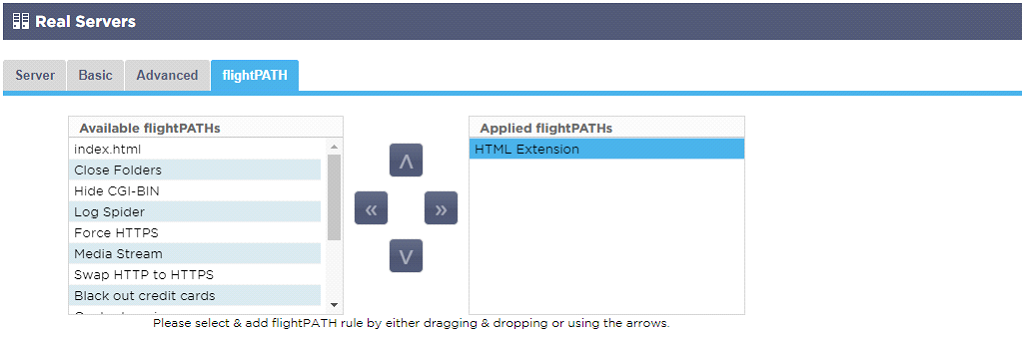|
|||||
|
|||||
|
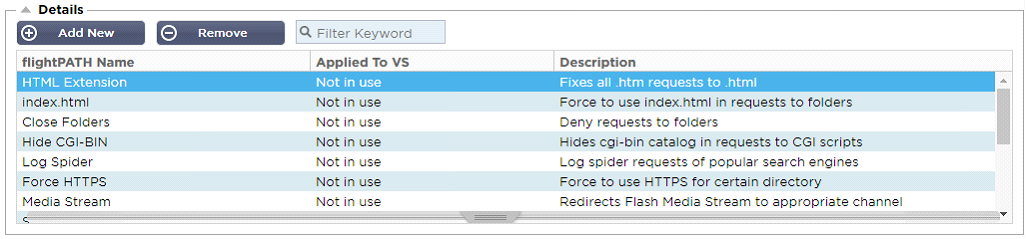

|
Feld
|
Beschreibung
|
|
FlightPATH Name
|
Dieses Feld ist für den Namen der flightPATH-Regel. Der Name, den Sie hier angeben, erscheint in anderen Teilen des ADC und wird darin referenziert.
|
|
Angewandt auf VS
|
Diese Spalte ist schreibgeschützt und zeigt das VIP, auf das die flightPATH-Regel angewendet wird.
|
|
Beschreibung
|
Wert, der eine Beschreibung darstellt, die aus Gründen der Lesbarkeit bereitgestellt wird.
|


|
ZUSTAND
|
BESCHREIBUNG
|
BEISPIEL
|
|
<form>
|
HTML-Formulare werden verwendet, um Daten an einen Server zu übergeben
|
Beispiel "form doesn't have length 0"
|
|
GEO-Standort
|
Vergleicht die Quell-IP-Adresse mit den ISO 3166 Country Codes
|
GEO Standort ist gleich GB, ODER GEO Standort ist gleich Deutschland
|
|
Host
|
Aus der URL extrahierter Host
|
www.mywebsite.com oder 192.168.1.1
|
|
Sprache
|
Sprache extrahiert aus dem HTTP-Header language
|
Diese Bedingung erzeugt ein Dropdown-Menü mit einer Liste von Sprachen
|
|
Methode
|
Dropdown von HTTP-Methoden
|
Dropdown, das GET, POST, etc. beinhaltet
|
|
Herkunft IP
|
Wenn der Upstream-Proxy X-Forwarded-for (XFF) unterstützt, verwendet er die wahre Ursprungsadresse
|
Client-IP. Es können auch mehrere IPs oder Subnetze verwendet werden.
10\.1\.2\.* ist 10.1.2.0 /24 Subnetz10\
.1\.2\.3|10\.1\.2\.4 Verwenden Sie | für mehrere IP's
|
|
Pfad
|
Pfad der Website
|
/meinewebsite/index.asp
|
|
POST
|
POST-Anforderungsmethode
|
Prüfen von Daten, die auf eine Website hochgeladen werden
|
|
Abfrage
|
Name und Wert einer Abfrage, und kann entweder den Abfragenamen oder auch einen Wert akzeptieren
|
"Best=jetNEXUS" Wo die Übereinstimmung Best ist und der Wert edgeNEXUS ist
|
|
Abfrage-String
|
Die gesamte Abfragezeichenfolge nach dem Zeichen ?
|
|
|
Cookie anfordern
|
Name eines von einem Client angeforderten Cookies
|
MS-WSMAN=afYfn1CDqqCDqUD::
|
|
Kopfzeile anfordern
|
Jeder HTTP-Header
|
Referrer, Benutzer-Agent, Von, Datum
|
|
Version anfordern
|
Die HTTP-Version
|
HTTP/1.0 ODER HTTP/1.1
|
|
Antwort Körper
|
Eine benutzerdefinierte Zeichenfolge im Antwortkörper
|
Server AUF
|
|
Antwort-Code
|
Der HTTP-Code für die Antwort
|
200 OK, 304 Nicht modifiziert
|
|
Antwort Cookie
|
Der Name eines vom Server gesendeten Cookies
|
MS-WSMAN=afYfn1CDqqCDqUD::
|
|
Antwort-Kopfzeile
|
Jeder HTTP-Header
|
Referrer, Benutzer-Agent, Von, Datum
|
|
Antwort Version
|
Die vom Server gesendete HTTP-Version
|
HTTP/1.0 ODER HTTP/1.1
|
|
Quelle IP
|
Entweder die Ursprungs-IP, die Proxy-Server-IP oder eine andere zusammengefasste IP-Adresse
|
ClientIP
, Proxy IP, Firewall IP. Kann auch mehrere IP und Subnetze verwenden. Sie müssen die Punkte escapen, da diese RegEX sind. Beispiel 10\.1\.2\.3 ist 10.1.2.3
|
|
MATCH
|
BESCHREIBUNG
|
BEISPIEL
|
|
Akzeptieren
|
Zulässige Content-Typen
|
Akzeptieren: text/plain
|
|
Accept-Encoding
|
Akzeptierte Kodierungen
|
Accept-Encoding: <compress | gzip | deflate | sdch | identity>
|
|
Accept-Language
|
Akzeptierte Sprachen für die Antwort
|
Accept-Language: en-US
|
|
Accept-Ranges
|
Welche partiellen Inhaltsbereichstypen dieser Server unterstützt
|
Accept-Ranges: bytes
|
|
Autorisierung
|
Anmeldeinformationen für die HTTP-Authentifizierung
|
Berechtigung: Basic QWxhZGRpbjpvcGVuIHNlc2FtZQ==
|
|
Charge-To
|
Enthält Kontoinformationen für die Kosten der Anwendung der angeforderten Methode
|
|
|
Content-Encoding
|
Der Typ der verwendeten Kodierung
|
Inhalt-Encoding: gzip
|
|
Inhalt-Länge
|
Die Länge des Antwortkörpers in Oktetten (8-Bit-Bytes)
|
Inhalt-Länge: 348
|
|
Inhalt-Typ
|
Der Mime-Typ des Body der Anfrage (wird bei POST- und PUT-Anfragen verwendet)
|
Inhalt-Typ: application/x-www-form-urlencoded
|
|
Keks
|
Ein HTTP-Cookie, das zuvor vom Server mit Set-Cookie (unten) gesendet wurde
|
Cookie: $Version=1; Skin=new;
|
|
Datum
|
Datum und Uhrzeit, zu der die Nachricht erstellt wurde
|
Datum = "Datum" ":" HTTP-Datum
|
|
ETag
|
Ein Bezeichner für eine bestimmte Version einer Ressource, oft ein Message Digest
|
ETag: "aed6bdb8e090cd1:0"
|
|
Von
|
Die E-Mail-Adresse des Benutzers, der die Anfrage stellt
|
Von: user@example.com
|
|
Wenn-geändert-seit
|
Ermöglicht die Rückgabe eines 304 Not Modified, wenn der Inhalt unverändert ist
|
If-Modified-Since: Sat, 29 Oct 1994 19:43:31 GMT
|
|
Zuletzt geändert
|
Das Datum der letzten Änderung für das angeforderte Objekt, im RFC 2822-Format
|
Zuletzt geändert: Tue, 15 Nov 1994 12:45:26 GMT
|
|
Pragma
|
Implementierung: Spezifische Header, die an jeder Stelle der Anfrage-Antwort-Kette verschiedene Auswirkungen haben können.
|
Pragma: no-cache
|
|
Referrer
|
Adresse der vorherigen Webseite, von der aus ein Link zur aktuell angeforderten Seite verfolgt wurde
|
Referrer: HTTP://www.edgenexus.io
|
|
Server
|
Ein Name für den Server
|
Server: Apache/2.4.1 (Unix)
|
|
Set-Cookie
|
Ein HTTP-Cookie
|
Set-Cookie: UserID=JohnDoe; Max-Age=3600; Version=1
|
|
Benutzer-Agent
|
Der User-Agent-String des Benutzer-Agenten
|
Benutzer-Agent: Mozilla/5.0 (kompatibel; MSIE 9.0; Windows NT 6.1; WOW64; Trident/5.0)
|
|
Variieren Sie
|
Sagt Downstream-Proxys, wie sie zukünftige Anfrage-Header abgleichen sollen, um zu entscheiden, ob
die zwischengespeicherte Antwort verwendet werden kann, anstatt eine neue
vom Ursprungsserver
anzufordern
|
Vary: User-Agent
|
|
X-Powered-By
|
Gibt die Technologie (z. B. ASP.NET, PHP, JBoss) an, die die Web-Anwendung unterstützt
|
X-Powered-By: PHP/5.4.0
|
|
CHECK
|
BESCHREIBUNG
|
BEISPIEL
|
|
Existieren
|
Dabei ist es egal, wie die Bedingung im Detail aussieht, nur dass sie existiert/nicht existiert
|
Host - Existiert - Existieren
|
|
Start
|
Die Zeichenkette beginnt mit dem Wert
|
Pfad - Tut - Start - /sicher
|
|
Ende
|
Die Zeichenkette endet mit dem Wert
|
Pfad - Tut - Ende - .jpg
|
|
Enthält
|
Die Zeichenkette enthält den Wert
|
Anfrage-Header - Akzeptieren - Enthält - Bild
|
|
Gleiche
|
Die Zeichenkette ist gleich dem Wert
|
Host - Tut - Gleich - www.jetnexus.com
|
|
Länge haben
|
Die Zeichenkette hat eine Länge von dem Wert
|
Host - Hat - Länge - 16www.jetnexus.com
= TRUEwww.jetnexus.co.uk
= FALSE
|
|
RegEx abgleichen
|
Ermöglicht Ihnen die Eingabe eines vollständigen Perl-kompatiblen regulären Ausdrucks
|
Herkunfts-IP - Entspricht - Regex - 10\..* | 11\..*
|

|
AKTION
|
TARGET
|
|
Aktion = Umleitung 302
|
Ziel = HTTPs://$host$/404.html
|
|
Aktion = Loggen
|
Ziel = Ein Client von $sourceip$:$sourceport$ hat soeben eine Anfrage $path$ Seite gestellt
|